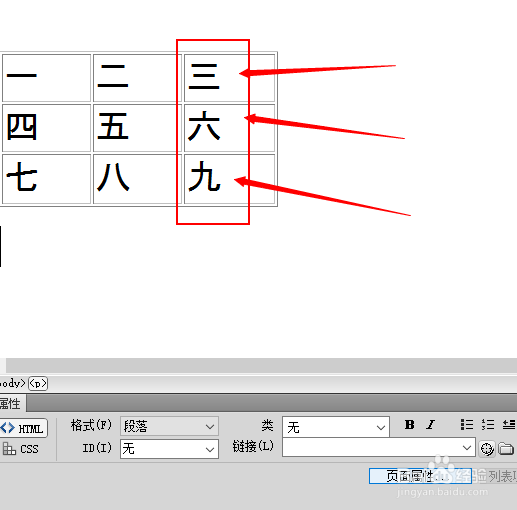1、第一步,打开Dreamweaver,然后找到要修改的文字,如图,我就随便的写了几个字来作说明。

2、第二步,我们来到Dreamweaver软件的“设计”界面,如图所示,选择“设计”界面。
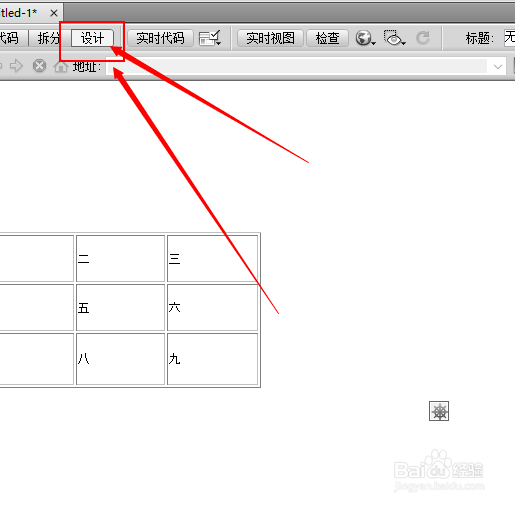
3、第三步,来到“设计”界面之后,我们来到界面最下边的操作栏,如图,选择其中的“页面属性”。

4、用鼠标点击“页面属性”,就会弹出这样一个修改字体的小窗口,如图,选择“大小”的框。

5、鼠标点击“大小”,就会弹出一个下拉菜单,如图所示,可以选择自己想要的字体大小。

6、各位同学选择好自己要的字体大小之后,就可以点击旁边的确定进行修改了。

7、如图,这个就是小编进行字体大小操作之后的文字截图,字体大小已经被修改了。